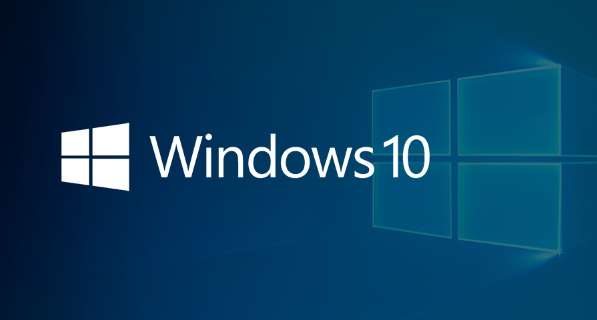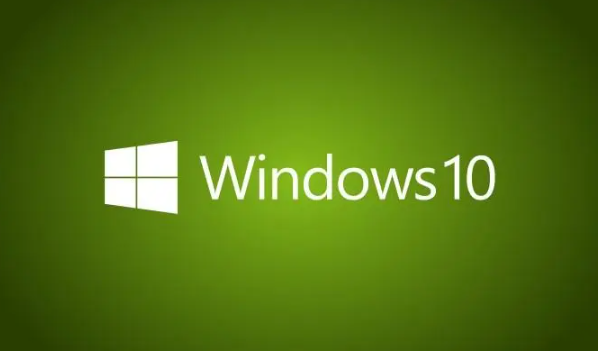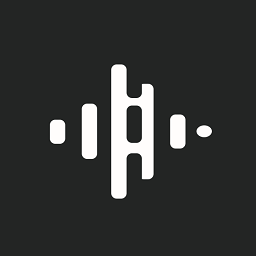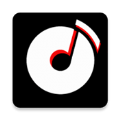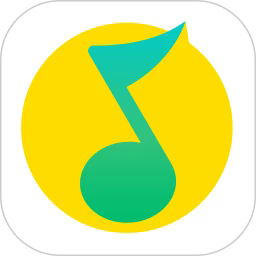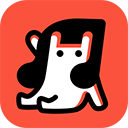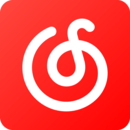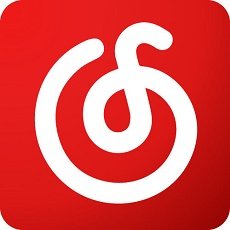win10winsxs文件夹怎么瘦身
发布时间:2023-03-22 10:57:56来源:pi7手游网作者:匿名
win10winsxs文件夹哪些可以删除,winsxs文件夹不少用户因为占用内存太多,而想进行清理,不过也知道不能随便清理,不知道winsxs文件夹哪些文件能清理,怎么清理winsxs文件夹比较好?希望下文的介绍能帮助到你~
WIN10相关推荐:

win10winsxs文件夹怎么瘦身

WinSxS文件夹可以删除吗?
答:WinSxS是系统必要文件夹,里面极大多数的文件都是系统重要的文件,不能全部删除。
只能够进行部分清理。
WinSxS文件夹目录位置:
C:WindowsWinSxS
WinSxS文件夹清理方法:
方法一
1、在C盘上单击右键,选择“属性”。
2、在弹出的属性窗口中,点击“磁盘清理”按钮。
3、在弹出的磁盘清理窗口中(会有几秒中的“正在计算”窗口),点击“清理系统文件”按钮。
4、磁盘清理条目中会列出“Service Pack备份文件”(本机已经清理过,故显示0字节,通常是以GB为单位),勾选该条目前的复选框,点击“确定”按钮。
5、在弹出的对话框上点击“删除文件”。
6、等待清理完毕后,重启计算机。
阅读内容之后,大家也清楚知道C盘WinSxS是什么文件夹,用于存储系统组件和备份内容,所以是不能删除的。
方法二
找到winsxs文件夹,右击进入属性。
在常规窗口中选择高级。
勾上复选框,点击确定即可。
以上就是小编带来的关于win10winsxs文件夹怎么瘦身,希望这篇文章能帮助到你,每日更新最新的资讯和热门教程,关注佩琪手游网,精彩不断!
注:文中插图与内容无关,图片来自网络,如有侵权联系删除。
下一篇:win10笔记本高性能模式怎么开
相关推荐
找不到合适的办公管理软件?专注于企业办公管理的软件有什么?员工与公司的关系是各个行业达成效益的很重要的因素,怎么及时的处理员工对公司的反馈呢?pi7小编来为大家推荐一些非常简便易用的办公管理软件app,这些软件的办公功能都十分齐全,能够满足大家的日常办公需求哟,需要的朋友可以来下载体验一下。
- 热门教程
- 最新教程
-
01

老人船上弄雨婷最经典的一句,情感碰撞引发共鸣,观众:温暖人心的对白令人难忘! 2024-10-16
-
02

91免费版下:91免费版:解锁无限可能的数字世界 2024-10-16
-
03

微信手机号转账怎么设置 2024-09-30
-
04

腾讯会议id在哪里查看 2024-09-25
-
05

iPhone16promax怎么优化电池 2024-09-13
-
06

高德地图怎样搜附近酒店 2024-09-11
-
07

酷狗大字版怎么用关键字搜索歌曲 2024-09-04
-
08

七猫小说怎么换绑手机号 2024-08-30
-
09

哔哩哔哩漫画在哪领取回归福利 2024-08-28
-
010

起点读书怎么投月票 2024-08-09